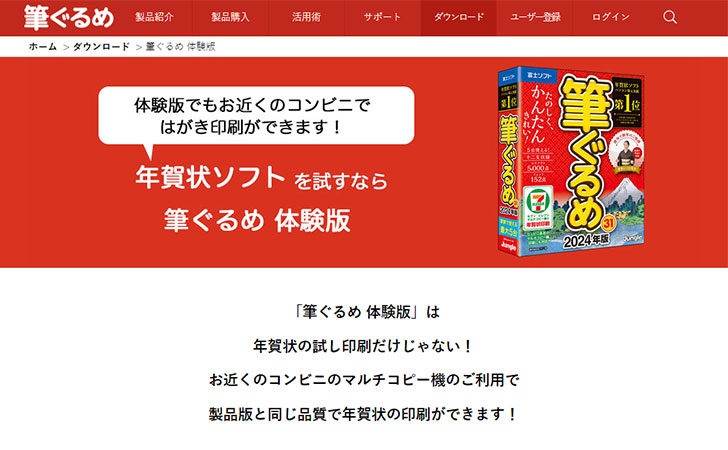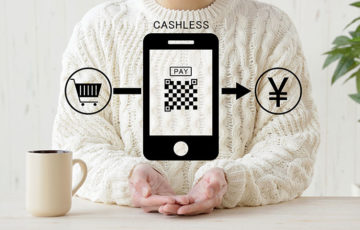富士ソフトが開発する年賀状作成ソフト「筆ぐるめ」
筆ぐるめは、他社ソフトと比べて機能がシンプルで初心者にも使いやすい特徴があります。
さて、そんな筆ぐるめですが、無料体験版も用意されています。
ネット上からダウンロード&インストールができ、筆ぐるめの透かしロゴの入っていない年賀状を印刷することも可能です。
この記事では、筆ぐるめの無料体験版・ダウンロード版の使い方や有料版との違いについて解説していきます。
\公式サイト限定!新規登録で300円割引/
目次
筆ぐるめでは無料体験版が用意されている
筆ぐるめでは、製品を購入する前に試せる無料体験版が用意されています。
無料体験版は、ネット上から無料でパソコン(Windows10 / 11)にダウンロード&インストールして利用可能です。
無料版と有料版の違い
筆ぐるめの無料体験版では、15日間の期限が定められています。
また、有料版と比べて一部機能が制限されている点にも注意しなければなりません。
主な機能制限は、次のとおりです。
- 体験期間は15日間
- 自宅のプリンターで印刷したときは「筆ぐるめ 31 体験版」と透かし文字が印字される
- コンビニ(セブンイレブン、ファミリーマート、ローソン)のマルチコピー機であれば”透かし文字なし”で3回まで印刷できる
- 一度に2枚以上の印刷はできない
- フォントは1書体(正調祥南行書体)のみ選択できる
- 旧字体や異自体を印刷できる”姓名外字機能”は利用できない
- 筆ぐるめを簡単に操作できる”かんたん筆ぐるめ”は利用できない

つまり、年賀状を出す相手が3人以内であれば、筆ぐるめの無料体験版で年賀状作成は完了しますね。
筆ぐるめの無料体験版で年賀状作成する方法
ここからは、実際に筆ぐるめの無料体験版で年賀状作成する方法を解説していきます。
筆ぐるめの体験版をダウンロード
まずは『筆ぐるめ体験版のダウンロード』に移動してから下にスクロールして「筆ぐるめ 体験版のダウンロードはこちら」をクリックします。
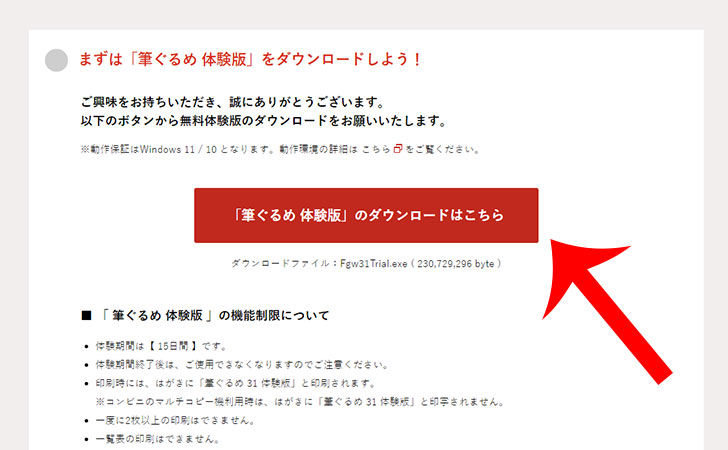
Fgw31Trial.exeというファイルがダウンロードされるのでダブルクリックして開きます。

筆ぐるめの体験版をインストール
筆ぐるめのインストールウィザードが開くので「筆ぐるめ31インストール 所要時間:30分~60分」をクリックします。
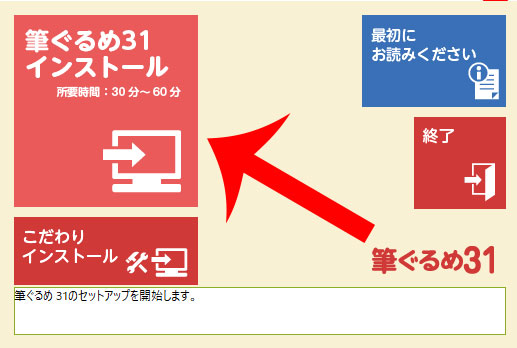
筆ぐるめ31セットアップ画面が表示されます。
「使用許諾契約書の条項に同意します。(A)」を選択してから「開始」をクリックしましょう。
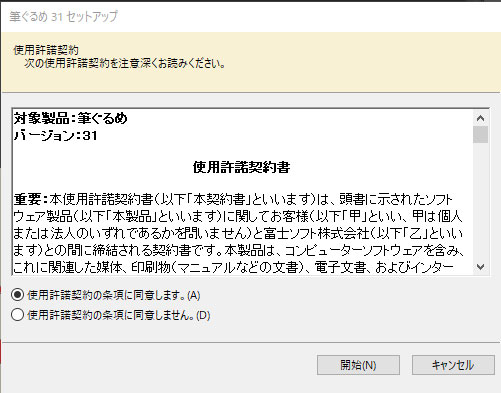
筆ぐるめ31のインストール中が表示されるのでしばらく待ちましょう。
所要時間:30分~60分と記載されていますしたが、筆者の環境では1~2分でインストールが完了しました。
「筆ぐるめ31を起動します。(Y)」を選択して「確認」をクリックしましょう。
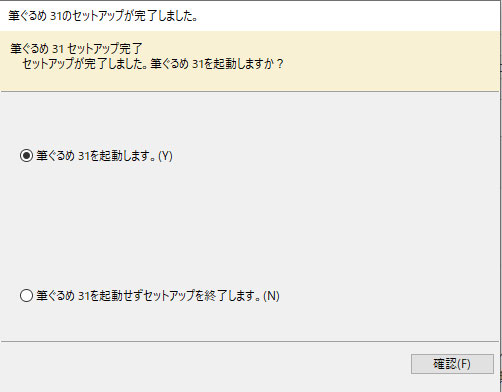
筆ぐるめからのお知らせが表示されるので「閉じる」をクリックします。
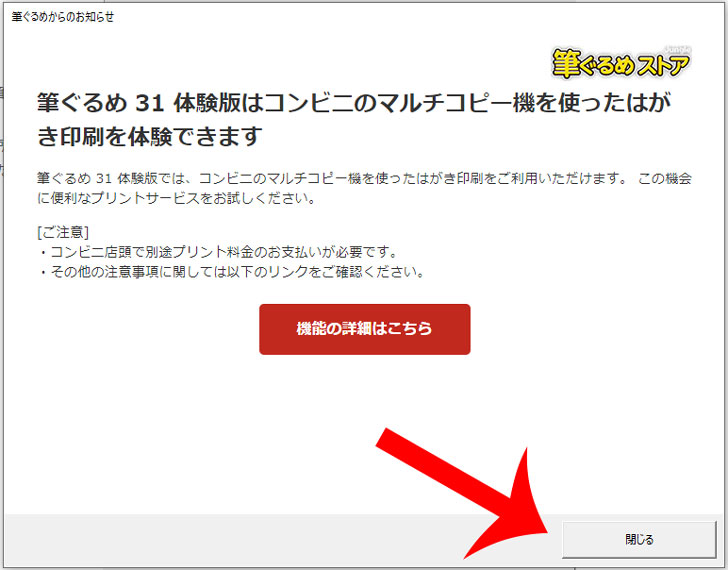
筆ぐるめの体験版についての注意事項が表示されます。
残りの試用期間が”あと◯日間ご利用頂けます。”と表示されるので確認しましょう。
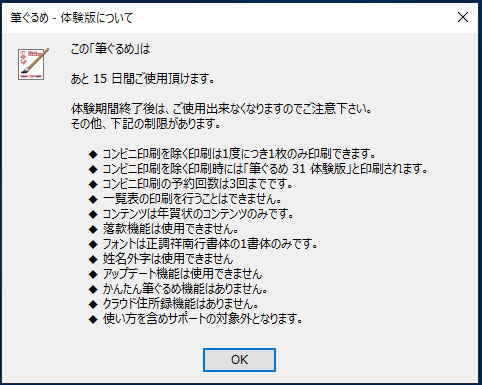
筆ぐるめ体験版で宛名を作成する
筆ぐるめ体験版が起動したら宛名を作成するために「住所録の新規作成」をクリックします。
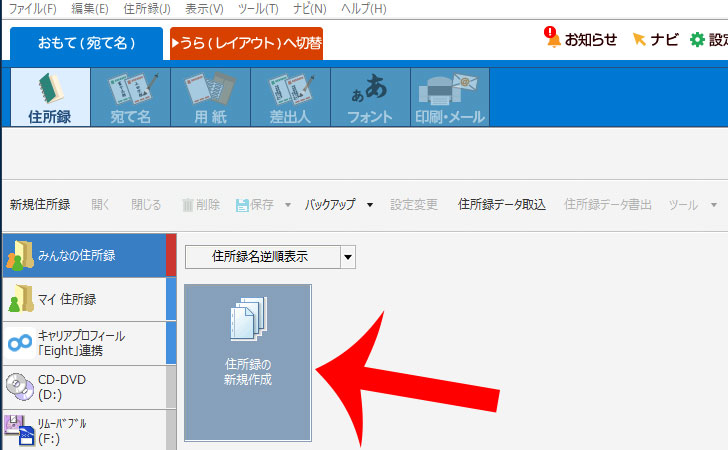
住所録設定の画面が表示されるので「住所録名」を記入してから「OK」をクリックします。
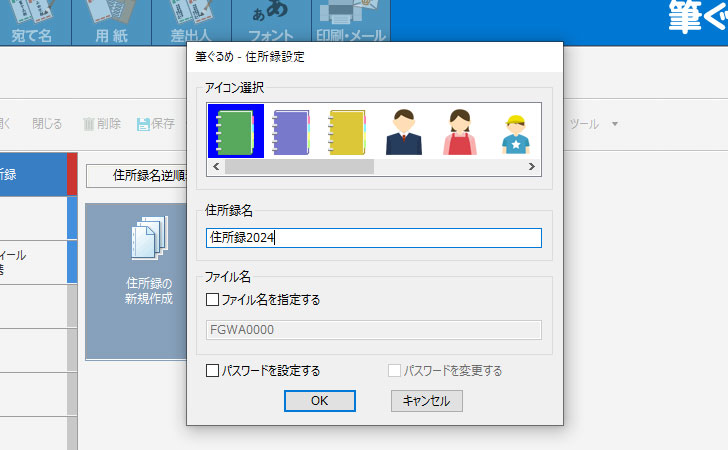
「宛て名」「差出人」の情報を入力していきます。
なお、姓と名前のスペースや住所の英数字から漢字へは自動的に反映されるようになっています。
宛名面の作成が完了したら「印刷・メール」→「プリンターを使う」から印刷を実行しましょう。
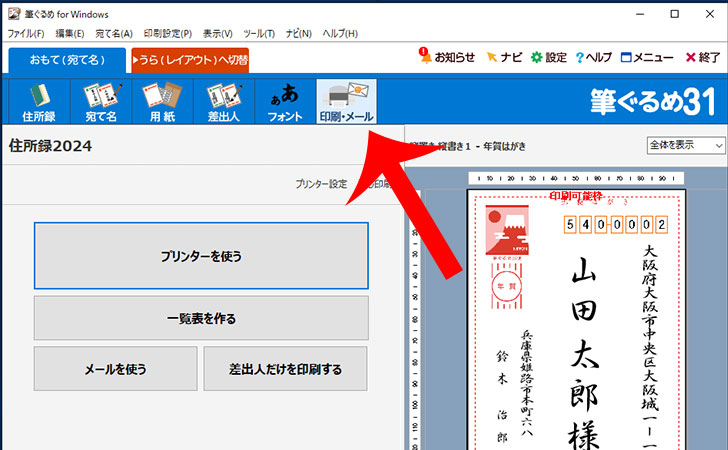
筆ぐるめ体験版で宛名を作成する
続いて、年賀状デザインを作成するために「うら(レイアウト)」をクリックします。
おすすめ!はがき素材から「年賀状」を選択してカテゴリから好きな年賀状デザインを選択しましょう。
※カテゴリの選択画面に戻るには「おすすめ」→「おすすめ!はがき素材…」をクリックします。
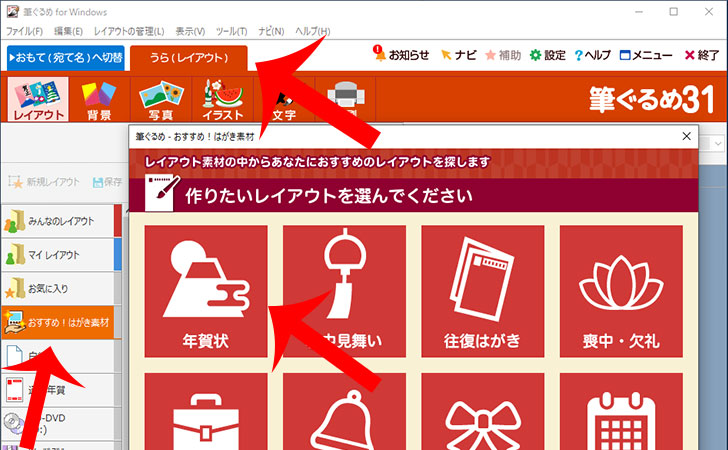
年賀状デザインを選択しました。
上部メニューから「写真」「イラスト」「文字」などを挿入することも可能です。
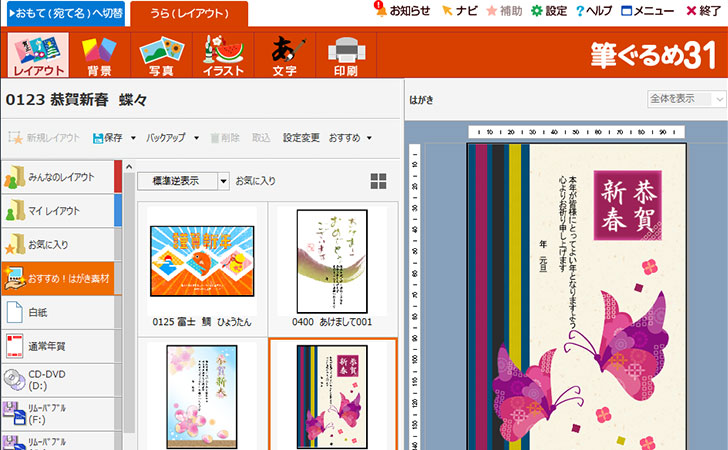
年賀状デザイン面の作成が完了したら「印刷」をクリックします。
印刷方法を「プリンターを使う」「セブン-イレブンで印刷する」「ファミリーマート・ローソンで印刷する」から選択しましょう。
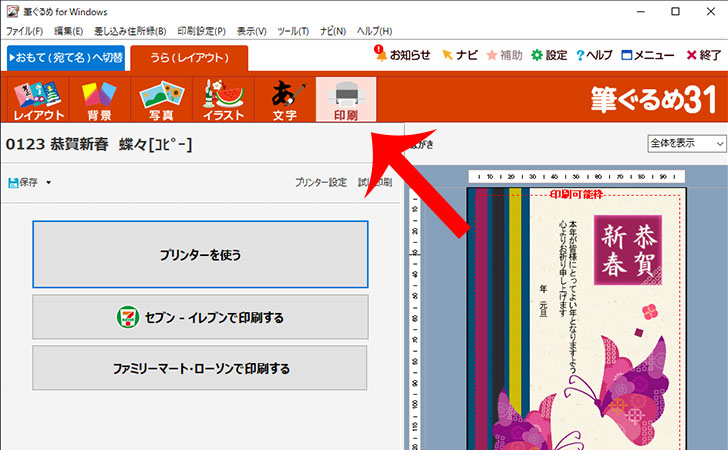

コンビニ(セブンイレブン、ファミリーマート、ローソン)から印刷をすれば、透かし文字なしで3回まで印刷可能です。
素材数が多くて高機能なら「筆まめ」「筆王」がおすすめ
自分好みの年賀状を作成するにあたって素材数の多さは重要です。
次は、主要な年賀状作成ソフトの素材数を比較した表ですが、筆ぐるめと比べて「筆まめ」「筆王」が圧倒的に多くなっています。
| 筆ぐるめ | 2万5,300点 |
|---|---|
| 筆まめ | 45万点 |
| 筆王 | 30万点 |
また、住所録などの機能面でも「筆まめ」「筆王」が充実。
筆まめは少し価格は上がりますが、筆王であれば筆ぐるめと同程度の価格帯で購入できます。
筆まめ

年賀状の作成や印刷を快適に行いたいなら、26年連続で販売本数1位の定番年賀状・はがき作成ソフト「筆まめ」がおすすめです。
ソースネクストが提供しており、1990年に最初のバージョンを発売してから”使いやすさ”を重視した改良が重ねられ、パソコン初心者から上級者まで幅広くおすすめできる年賀状ソフトになっています。
主な特徴しては、
- 年賀状ソフト最多のデザイン、イラスト45万点
- 年賀状ソフト最多のフォント136書体
- 家族や複数のパソコンで合計5台までインストール可能
などがあり、オリジナリティあふれる高品質の年賀状を作成可能です。
その他、宛名に同じ漢字が複数あったときに微妙に書体を変化させて手書き風の味わいを出せる毛筆フォント「流麗行書体」を用意。
住所録はクラウドで保存してパソコンやスマートフォンから管理・編集ができます。
年末の忙しい時期に年賀状作成の手間と時間をかけたくないなら、今年から「筆まめ」に乗り換えてみてはいかがでしょうか?
\公式サイト限定!新規登録で300円割引/
筆王
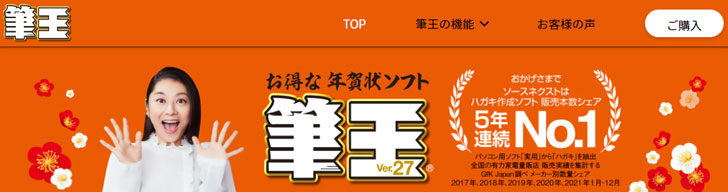
お手軽価格の年賀状ソフトなら筆王がおすすめです。
素材数30万点、フォント数160書体と豊富にあり、手書き風のフォントも用意されています。
その他にも
- 写真をキレイに加工・補正できる
- 自分の手書き文字をスキャンして挿入できる
- 住所録を一覧表示してExcel感覚で表示できる
など、機能も充実しています。
また、過去に作成した住所録のデータをはがき作成ソフト(筆まめ、筆ぐるめ、楽々はがき、宛名職人)やCSV、ContactXML、Excelなどで取り込むことも可能です。
筆王で作成した年賀状は、ネットプリント、コンビニプリント、自宅のプリンター(無料)で印刷することができます。
\公式サイト限定!新規登録で300円割引/